A Grindr használata számítógépen: lépésről lépésre történő megoldás
Ha meleg és biszexuális férfiak számára keres társkereső alkalmazást, akkor a Grindr legyen az első választás. Annak ellenére, hogy a Grindr alkalmazás csak iOS-re és Androidra érhető el, sokan szeretnék használni számítógépükön. Szerencsére meglehetősen könnyű megtanulni a Grindr használatát számítógépen a megfelelő eszközökkel. Itt elmondom, hogyan használhatja a Grindr-t PC-hez probléma nélkül.

- 1. rész: Mi az a Grindr, és miért olyan népszerű?
- 2. rész: A Grindr használata PC-n Android emulátor eszközzel?
- 3. rész: Hogyan változtassunk helyet a Grindr-en iPhone-on? (Nincs szükség Jailbreakre)
1. rész: Mi az a Grindr, és miért olyan népszerű?
Naponta több mint 4.5 millió felhasználó használja, a Grindr a legnépszerűbb alkalmazás az LMBT közösségben, amely meleg és biszexuális férfiakat céloz meg. Ez egy GPS-alapú társkereső alkalmazás, amely profilrácsot jelenít meg a jelenlegi tartózkodási helyed közelében.
Ezért, ha akarja, egyszerűen érintse meg bármelyik közeli profilt, vagy küldjön neki privát üzenetet. A képek és helyek megosztása mellett videohívást is kezdeményezhet a felhasználóval. A Grindrben rengeteg szűrő is található, amelyek lehetővé teszik, hogy a megfelelő embereket keresse meg, az Ön preferenciái szerint.

2. rész: A Grindr használata PC-n Android emulátor eszközzel?
Most, ha már tudja, mi az a Grindr, tanuljuk meg, hogyan kell használni a számítógépén. Mivel PC-alkalmazásokhoz nincs Grindr, fontolóra veheti egy dedikált emulátor használatát. Az emulátor egy Android-eszköz környezetét futtatná a számítógépén, lehetővé téve bármilyen okostelefon-alkalmazás használatát.
Néhány népszerű Android emulátor, amelyet a számítógépén használhat, a következők:
- BlueStacks
- memu lejátszó
- Nox Player
- Koplayer
Ezek közül nézzük meg a BlueStacks példáját, mivel ez egy népszerű és szabadon elérhető Android emulátor. Kövesse az alábbi lépéseket, hogy megtanulja, hogyan töltheti le a Grindr-t PC-re a BlueStacks segítségével:
1. lépés: Töltse le és telepítse a BlueStacks programot a számítógépére
Először is, bármelyik böngészőben felkeresheti a BlueStacks hivatalos webhelyét, és kattintson a „Letöltés” gombra. Ezzel letölti a BlueStacks telepítőjét a számítógépére.

Indítsa el a telepítőt, és kövesse az egyszerű átkattintási folyamatot a BlueStacks telepítéséhez a rendszerére.

2. lépés: Keresse meg a Grindr-t a BlueStacks-en
Nagy! A BlueStacks telepítése után megtalálhatja az asztalon, vagy megkeresheti a tálcán található keresési opcióval. Ez lehetővé teszi a BlueStacks elindítását a számítógépén, és később létrehozhatja fiókját.

Ahogy BlueStacks-fiókja létrejön, bejelentkezhet, és megkeresheti bármelyik alkalmazást, amelyet választott. Lépjen az App Store-ba, és írja be a „Grindr” szót a keresősávba, hogy megkeresse a Grindr alkalmazást a BlueStacks-en.

3. lépés: Telepítse és indítsa el a Grindr programot a BlueStacks-on
Miután megtalálta a Grindr-t az App Store-ban a BlueStacks-ben, kattintson a „Telepítés” gombra, és egyszerűen megvárhatja, amíg az alkalmazás telepítésre kerül a rendszerére.

Ez az! A Grindr telepítése után elindíthatja a BlueStacks-on, és bejelentkezhet fiókjába. Ez lehetővé teszi a Grindr for PC használatát probléma nélkül, amikor csak akarja.

3. rész: Hogyan változtassunk helyet a Grindr-en iPhone-on? (Nincs szükség Jailbreakre)
Amint látja, nagyon könnyű megtanulni, hogyan töltheti le a Grindr-t PC-re a megfelelő eszközökkel. Ennek ellenére sokszor előfordul, hogy a felhasználók a Grindr-en is szeretnék megváltoztatni a helyüket.
Ehhez használhatja DrFoneTool – Virtuális hely (iOS), amely egy megbízható és felhasználóbarát helymeghamisító alkalmazás. A legjobb az egészben az, hogy még csak nem is lesz szüksége jailbreak-hozzáférésre az iPhone-on, és nem okoz semmilyen más biztonsági problémát. Egy helyet kereshet a koordináták vagy a cím megadásával a keresési opcióban. Így változtathatja meg a helyét a Grindrben iOS-eszközén a DrFoneTool – Virtuális hely (iOS) segítségével.
1. lépés: Válassza ki iOS-eszközét a DrFoneTool – Virtual Location alkalmazásban
Először is csak csatlakoztathatja iPhone-ját a számítógépéhez, elindíthatja a DrFoneTool eszközkészletet, és meglátogathatja a Virtuális hely funkciót. Innen elfogadhatja a szolgáltatási feltételeket, és kattintson a ‘Kezdés’ gombra.

Ezt követően itt kiválaszthatja iPhone-ját, és kattintson a „Tovább” gombra. Lehetőség van az eszköz vezeték nélküli csatlakoztatására az alkalmazáshoz, amelyet engedélyezhet.
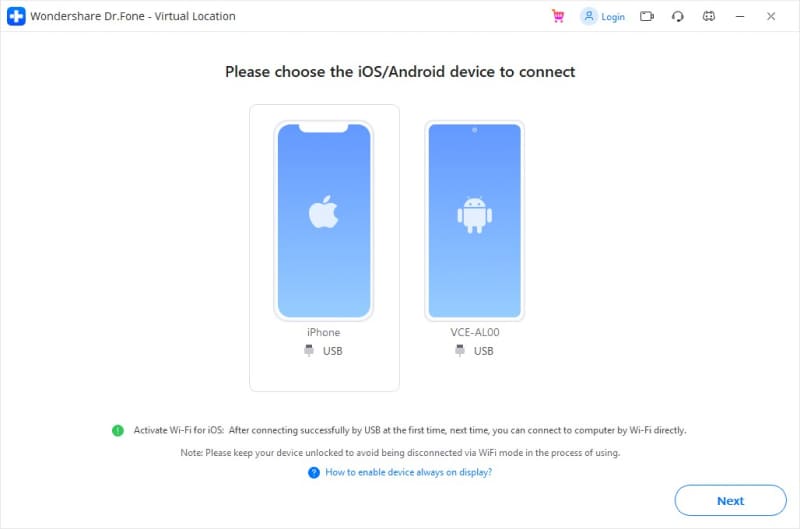
2. lépés: Keressen minden olyan helyet, amelyet hamisítani szeretne
Nagy! Az iPhone csatlakoztatása után az interfész megjeleníti a jelenlegi helyét. A hely meghamisításához lépjen a „Teleport mód” ikonra a jobb felső panelen.

Most már csak megadhatja a célhely címét vagy koordinátáit, és a felület automatikusan betölt néhány javaslatot.

3. lépés: Hamisítsa meg iPhone-ja helyét a Grindr-en
A célhely kiválasztása után a felület automatikusan megváltozik. Most már mozgathatja a gombostűt, illetve nagyíthatja vagy kicsinyítheti a térképet, hogy elérje a kijelölt helyet.

Végül dobja a gombostűt bárhová, ahol tetszik, és kattintson az „Áthelyezés ide” gombra, hogy új helyet frissítsen iPhone-ján. A meghamisított hely a Grindr-en vagy bármely más GPS-alapú alkalmazáson frissül.

Ha akarja, az alkalmazásban az „One-stop” vagy „Multi-stop” módba léphet, hogy szimulálja iPhone-ja kívánt sebességgel történő mozgását.
Ki tudta, hogy olyan könnyű megtanulni a Grindr használatát PC-n, igaz? Mivel nincs Grindr PC-alkalmazásokhoz Windows vagy Mac rendszerhez, az emulátor használata lenne a legjobb megoldás. Ebben a bejegyzésben felsoroltam egy megoldást a Grindr PC-re való beszerzésére a BlueStacks segítségével, de bármilyen más emulátort használhat. Ezen túlmenően, ha meg szeretné tanulni, hogyan változtassa meg a helyét a Grindr-en, egyszerűen használja a DrFoneTool – Virtual Location (iOS) alkalmazást. Egy 100%-ban megbízható és intelligens megoldás, amely lehetővé teszi, hogy a Grindr, a Tinder, a Scruff vagy bármely más társkereső alkalmazás segítségével elhamisíthassa tartózkodási helyét a világ bármely pontján.
Legfrissebb cikkek